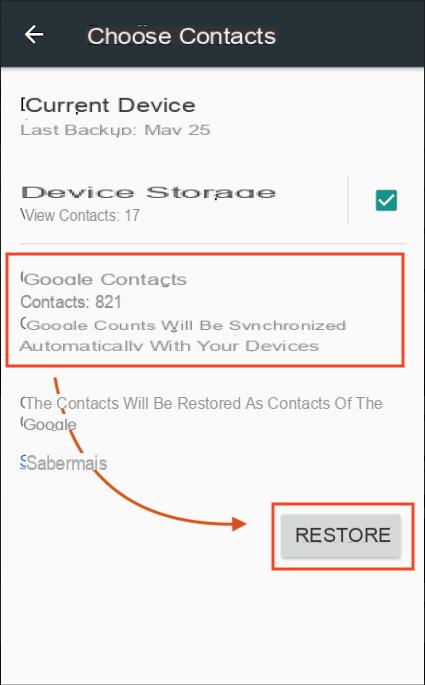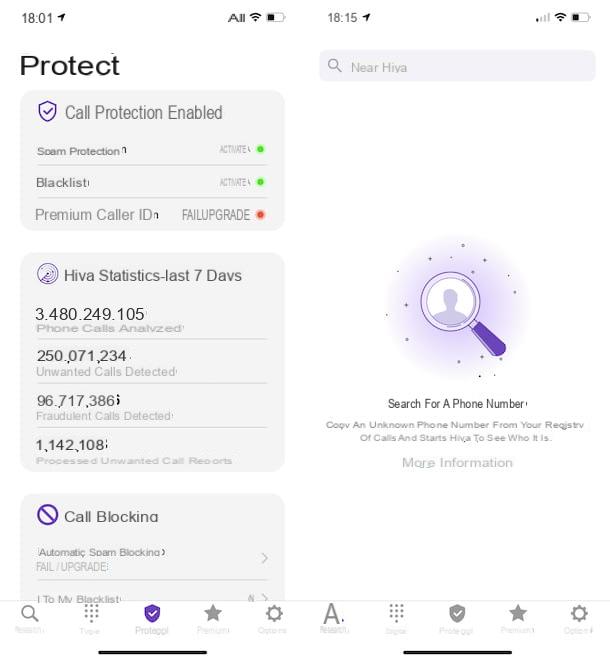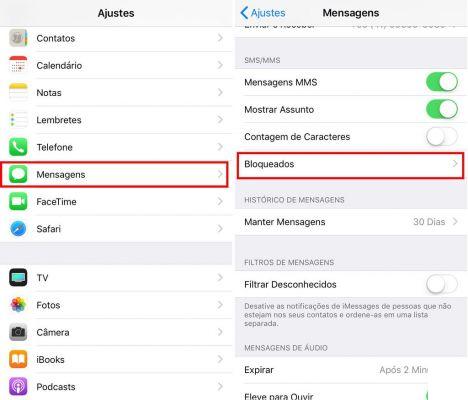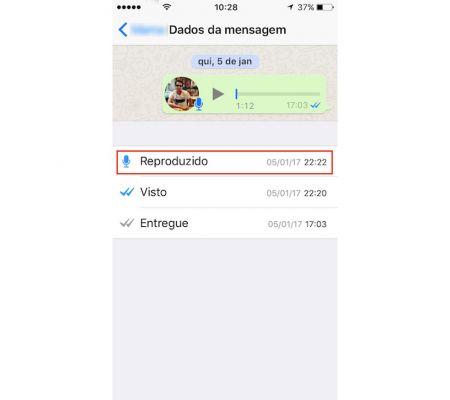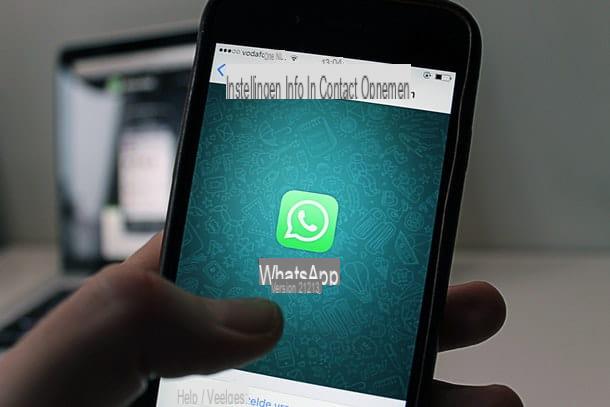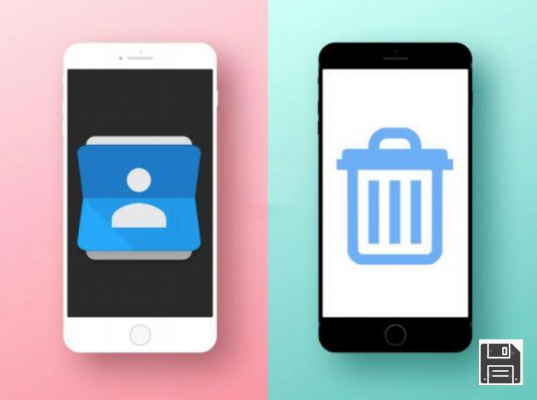
Acabas de recibir una llamada que te ha molestado mucho y, en el calor del momento, has borrado sin querer todo el registro de llamadas de tu smartphone. También has perdido un precioso número de teléfono que aún no habías guardado en tu agenda, ya que prometiste hacerlo en cuanto tuvieras un momento libre.
Como no recuerdas en absoluto el número de teléfono, te has desesperado de inmediato y ya estás pensando en cómo tendrás que pasar por el aro para encontrar al preciado contacto. ¿Es eso realmente cierto? Entonces no se preocupe: ha llegado al lugar adecuado, en un momento que no podría ser mejor. Si quieres, de hecho, puedo ayudarte a recuperar un número borrado del registro de llamadas en unos sencillos pasos, utilizando herramientas gratuitas que puedes descargar libremente de Internet y que, dada su facilidad de uso, puedes utilizar incluso si no estás muy familiarizado con la informática.
Lo único que necesitarás, en la mayoría de los casos, será un ordenador con Windows o un Mac y un cable USB para conectar tu smartphone a él: una vez que hayas reunido todo lo necesario, sólo tendrás que seguir los procedimientos que te adjunto en este tutorial para intentar recuperar el preciado número perdido en un momento de distracción. Buen trabajo y buena suerte!
Cómo recuperar un número borrado del registro de llamadas de Android
Si tienes un dispositivo Android, esta es la sección para ti: en las siguientes líneas pretendo explicar cómo recuperar el número perdido tanto accediendo a la cuenta del fabricante posiblemente asociada a tu dispositivo (que muchas veces es capaz de guardar este tipo de información), como a través del programa de recuperación de datos para ordenadores Dr.fone .
Recuperación a través de la cuenta del fabricante
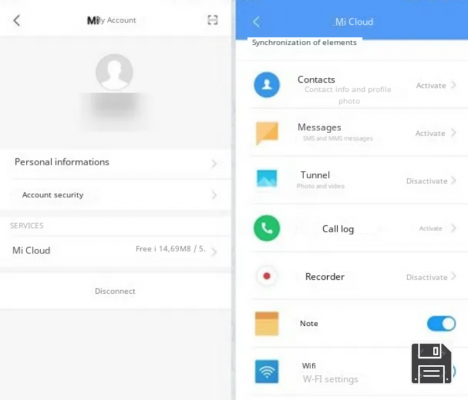
En muchos smartphones modernos con Android, además de la clásica cuenta de Google, se puede utilizar una cuenta proporcionada por el fabricante del teléfono: este perfil, entre otras cosas, suele ser capaz de sincronizar en un espacio en la nube incluso el registro de llamadas. Si, cuando estrenaste tu smartphone, activaste correctamente una cuenta en el sitio del fabricante, puedes intentar seguir una forma muy rápida y eficaz de acceder de nuevo a tu registro de llamadas y recuperar el número perdido.
Este procedimiento puede variar de un fabricante a otro, pero los pasos generales que debes seguir son muy sencillos: en general, sólo tienes que entrar en la web o app específica de tu cuenta personal (por ejemplo, Mi Cloud para dispositivos Xiaomi), acceder a tu espacio en la nube y comprobar que el registro de llamadas está disponible entre las opciones que allí se encuentran.
Por ejemplo, en los smartphones Xiaomi, está disponible Mi Account, que ofrece la posibilidad de guardar el registro de llamadas y recuperarlo a través del servicio en la nube dedicado a Mi Cloud. Sin embargo, antes de hacer nada, te sugiero que compruebes si la sincronización del registro de llamadas está activada en tu teléfono tocando el icono de Ajustes y yendo a la sección de cuentas del fabricante (por ejemplo, Cuenta Mi): desplázate hacia abajo en la siguiente pantalla hasta encontrar el elemento Registro de llamadas y asegúrate de que dice Activado.

Si este es el caso, puedes intentar recuperar el número perdido visitando la página web del servicio en la nube del fabricante (Mi Cloud, para seguir en mi ejemplo relacionado con los dispositivos Xiaomi): tras abrir la página en cuestión con cualquier navegador web, haz clic en el elemento para iniciar sesión (por ejemplo, Iniciar sesión con Mi Account) e introduce, cuando se te pida, las credenciales de inicio de sesión de la cuenta asociada al smartphone. Una vez en tu área personal, pulsa el botón de Mensajes y abre el menú de Grabaciones de llamadas en la parte superior para acceder inmediatamente al registro de llamadas: fácil, ¿verdad?
Aunque los pasos que he descrito son específicos para las cuentas de Xiaomi y Mi, el procedimiento es muy similar para el resto de smartphones que tienen cuenta con el fabricante, como Samsung, LG y Huawei.
Recuperación a través de Dr.fone
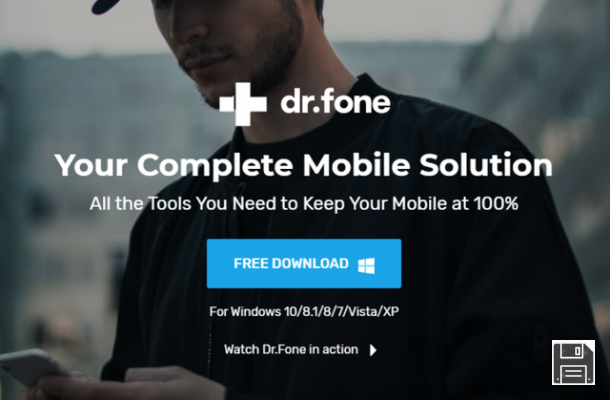
Si el fabricante no ofrece la posibilidad de asociar una cuenta personalizada con el smartphone que posees, o si no hiciste el procedimiento durante la configuración inicial, aún puedes intentar recuperar el registro de llamadas en tu smartphone Android utilizando un programa gratuito como Wondershare Dr.fone.
Para utilizarla, sin embargo, es necesario haber activado previamente la función de depuración USB en el smartphone sobre el que se pretende actuar: abre la aplicación Ajustes, ve a la sección Acerca del teléfono y pulsa sobre el elemento Número de compilación durante 7 veces consecutivas, hasta que se desbloqueen las opciones de desarrollo. Si tienes Android 8.0 o posterior, puedes encontrar el mismo elemento en Ajustes > Sistema > Acerca del teléfono. Después de eso, vuelve a la pantalla de Ajustes, ve al menú de Opciones de Desarrollador y habilita la Depuración USB haciendo clic en la casilla de verificación o en el conmutador, y luego acepta cualquier advertencia posterior.
Ahora, vuelve a tu ordenador y dirígete a la página principal de Wondershare Dr.Fone, haz clic en el botón de descarga gratuita del centro y espera a que el archivo de instalación se descargue en tu ordenador. A continuación, ejecute el archivo mencionado (es decir, drfone_recover_setup_fullXXXX.exe) para instalar el programa en su ordenador.
Si tienes Windows, haz clic en el botón Instalar situado en el centro de la ventana y espera a que se complete el proceso. Si tiene un Mac, haga clic en el botón Aceptar para confirmar que está de acuerdo con los términos de la licencia del programa y, a continuación, arrastre el programa Dr.Fone a la carpeta Aplicaciones de su Mac mediante los iconos situados en la ventana que aparece a continuación.
Una vez completada la fase de configuración, inicie el programa desde el menú de Inicio de Windows (el icono con forma de bandera situado en la parte inferior izquierda de la pantalla) o desde el Launchpad de macOS (el icono con forma de cohete adosado a la barra del Dock) y, cuando el programa se lo pida, conecte su smartphone al ordenador mediante USB, teniendo cuidado de hacerlo mientras mantiene la pantalla desbloqueada.
Una vez reconocido el teléfono, haz clic en el botón Recuperar y sigue atentamente las instrucciones que aparecen en la pantalla: generalmente, todo lo que tienes que hacer es pulsar el elemento Recuperar datos de Android y, a continuación, aceptar todas las solicitudes de permiso que aparecen en la pantalla del smartphone.
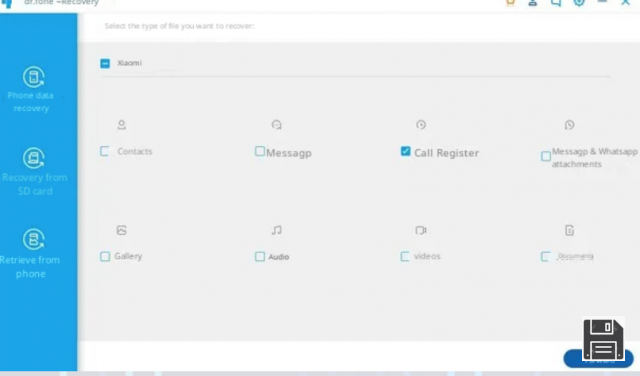
A continuación, el programa debería empezar a escanear la memoria interna y la tarjeta microSD y mostrarte una ventana en la que puedes elegir qué datos recuperar: asegúrate de dejar la marca de verificación junto al elemento Registro de llamadas y, a continuación, haz clic en el botón Siguiente. Si todo ha ido bien, el programa mostrará una ventana de advertencia sobre las operaciones que se van a realizar, con la indicación de completar el procedimiento sólo si el smartphone en cuestión tiene al menos un 20% de carga restante: cuando esté listo, haga clic en Iniciar para comenzar el procedimiento de escaneo exhaustivo.
Te recomiendo que no realices ninguna otra operación en el ordenador durante este procedimiento, ni toques el dispositivo Android: el escaneo puede durar hasta varios minutos, durante los cuales el teléfono puede reiniciarse por sí solo, incluso varias veces. No te preocupes, esto es normal y forma parte del proceso.
Una vez que el escaneo se haya completado, haga clic en el Historial de llamadas. Historial de llamadas en la barra lateral izquierda para ver todas las llamadas recuperadas por el programa y, una vez que hayas seleccionado el número que te interesa, haz clic en el botón Recuperar para el ordenador para guardarlo localmente en un archivo fácilmente legible.
Cómo recuperar un número borrado del historial de llamadas del iPhone
¿Tienes un iPhone? No hay problema: puedes utilizar el programa de recuperación Dr.fone, mencionado anteriormente, para extraer todo el registro de llamadas desde una copia de seguridad almacenada en iCloud o iTunes, o realizando una operación de recuperación directamente desde la memoria del smartphone.
Recuperación de la copia de seguridad de iCloud
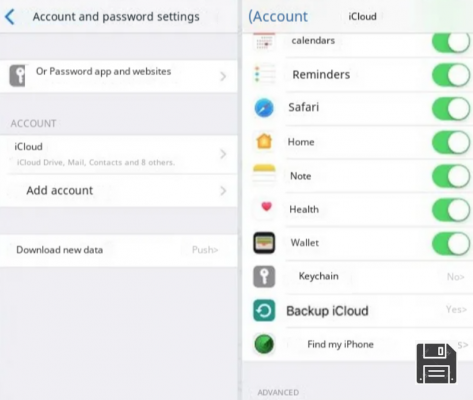
La forma más sencilla de recuperar un número borrado del registro de llamadas del iPhone es utilizando la copia de seguridad de iCloud, si está disponible: Apple puede conservar la información que buscas hasta 4 meses, así que si actúas con rapidez, tienes muchas posibilidades de encontrar los números que buscas.
En primer lugar, asegúrate de que la copia de seguridad automática de iCloud está activada en tu iPhone: pulsa el botón de Ajustes, luego Cuentas y Contraseñas y, por último, iCloud . Desplázate hacia abajo en la siguiente ventana hasta que encuentres el elemento Copia de seguridad de iCloud y asegúrate de que la palabra Sí aparece junto a él.
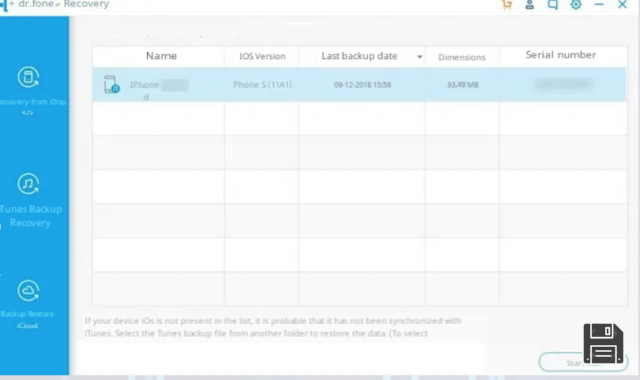
Llegados a este punto, inicia el programa Dr.fone (te expliqué cómo descargarlo e instalarlo en el apartado de Android) sin conectar el iPhone al ordenador (no es necesario), haz clic en el botón Recuperación y, en las siguientes ventanas, pulsa en los elementos Recuperación de datos de iOS y Restauración de copias de seguridad de iCloud.
Después, introduce tu ID de Apple en la siguiente ventana, haz clic en el botón de inicio de sesión y espera a que Dr.fone te muestre todas las copias de seguridad de los iPhone que posees: elige la más reciente (o, al menos, aquella en la que estés seguro de que todavía tienes el número que buscas) y haz clic en el botón de descarga en su correspondencia.
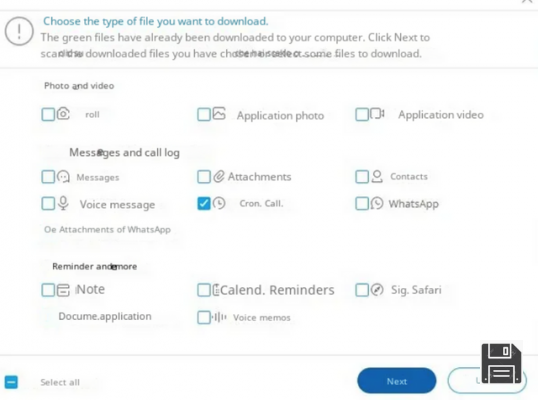
El programa, en este punto, le preguntará qué datos desea recuperar de la copia de seguridad: a efectos de esta guía, basta con colocar una marca de verificación junto al elemento Cron. Llama. Para los propósitos de esta guía, simplemente marque la casilla junto al elemento Historial de llamadas, haga clic en el botón Siguiente y espere a que se complete la descarga del archivo necesario. Por último, sólo tiene que seleccionar los números que desea recuperar y hacer clic en el botón Recuperar para guardar la lista en su ordenador.
Recuperación de la copia de seguridad de iTunes
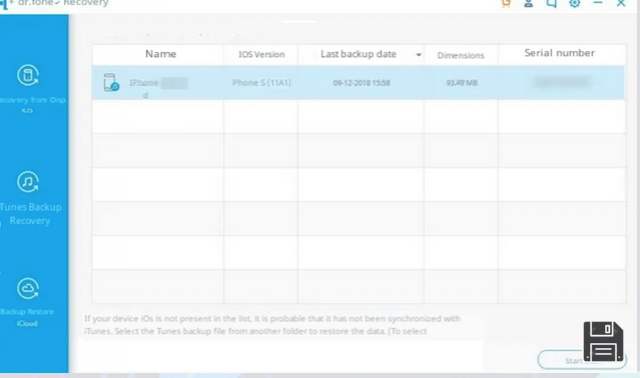
¿Nunca has activado la copia de seguridad de iCloud porque prefieres crear copias de seguridad automáticas con iTunes? No hay problema: con una técnica bastante similar a la que vimos antes, puedes recuperar fácilmente el número de teléfono que buscas de uno de estos archivos.
En primer lugar, instala el programa Wondershare Dr.fone en el ordenador que contiene las copias de seguridad de iTunes, tal y como te he mostrado antes, inícialo y, sin conectar nada al ordenador, haz clic en los botones Recuperar datos y Recuperar datos de iOS y, a continuación, selecciona el elemento Recuperación de copias de seguridad de iTunes en el menú lateral de la siguiente ventana.
En este punto, elija la copia de seguridad más adecuada (utilizando la fecha, si es necesario) entre las propuestas y haga clic en el botón Iniciar exploración para permitir que el programa encuentre todos los archivos en su interior. Por último, haz clic en el Cron. Menú de llamadas situado en la barra de navegación de la izquierda, elige los números que quieres recuperar del registro de llamadas y pulsa el botón Recuperación del ordenador para finalizar todo.
Recuperación del iPhone
Si todos los métodos anteriores no han funcionado porque no tienes ninguna copia de seguridad de la que recuperarte, puedes probar una última forma: encontrar el número perdido recuperándolo directamente de los datos borrados del iPhone.
Así que, si tienes un teléfono Apple con iOS 10.3 o superior, actúa de la siguiente manera: primero, si no lo has hecho ya, descarga e instala iTunes en Windows siguiendo las instrucciones que te he dado en esta guía; en macOS, sin embargo, este paso no es necesario, ya que el programa ya está instalado en el sistema operativo.
A continuación, descargue e instale Wondershare Dr.fone, ejecútelo, conecte suiPhone al ordenador mediante el cable Lightning incluido y haga clic en el botón Recuperar que aparece en la pantalla del ordenador.
A continuación, haz clic en los botones Recuperar iOS y Recuperar desde el dispositivo iOS, haz clic en el nombre de tu iPhone, marca la casilla de verificación junto al elemento Historial de llamadas situado en el panel Historial de llamadas. Historial de llamadas situado en el cuadro de datos eliminados del dispositivo y, a continuación, pulse el botón Ejecutar escaneo. para escanear la memoria interna del iPhone: tenga en cuenta que esto puede tardar varios minutos.
Cuando haya terminado, Dr.fone debería mostrarte todo el registro de llamadas del iPhone, incluidos los números que has eliminado por error: si no es así, asegúrate de seleccionar la sección Historial de llamadas en la barra lateral izquierda. Por último, elija los números que desea recuperar y haga clic en el botón Recuperación del ordenador para guardarlos en un archivo.
¿Qué dices? Ya que estás en ello, ¿quieres probar también a recuperar otros archivos borrados del iPhone por error? Entonces creo que tengo lo que necesitas: echa un vistazo a mis guías sobre cómo recuperar archivos borrados del móvil y cómo recuperar fotos borradas del iPhone, ¡seguro que no te arrepentirás!